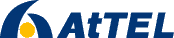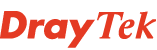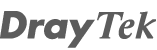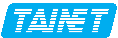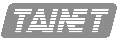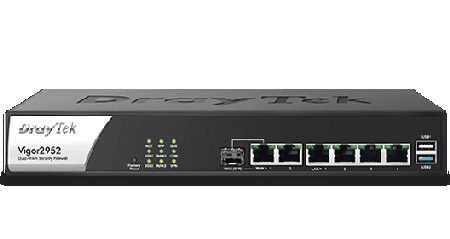Ako nastaviť službu IP Office na Vigor 2600 VGST?
- Podrobnosti
- Kategorie: VoIP
- Datum zveřejnéní
- Zobrazení: 21214
Nastavenie VVN 2600
Poznámka1: Všetky nastavenia sa vykonávajú cez konfiguračné WEB rozhranie routra!
Pred samotným nastavením služby IP Office je potrebné preveriť niekoľko nastavení.
Nastavenie 1: Verzia firmwaru musí byť zhodná (2.5.8.2_ST), alebo novšia ako je vidieť na obrázku dole, v červenom rámčeku. Ak je firmware verzia staršia (2.5.8_ST alebo 2.5.7_ST), tak je potrebné aktualizovať firmware - postup nájdete >TU<

Obrázok 1
Nastavenie 2: Musí byť aktívne pripojenie na internet. Stav pripojenia si overíte jednoducho: Hlavne menu > Online stav.
V riadku WAN stav musia byť zelenou farbou vypísané údaje ako napríklad MOD > PPPoE, IP adresa > 212.5.205.18.

Obrázok 2
Nastavenie 3:V sekcii: Hlavné menu > Prístup do internetu > PPPoE/PPPoA, je dôležité mať zapnutú funkciu "Vždy zapnutý" ako je vidieť na obrázku dole v červenom rámčeku.

Obrázok 4
Ak sú všetky nastavenia tak ako bolo uvedené v prvých troch krokoch, tak samotné nastavenie IP Office už je bezproblémové.
Postup popíšem v nasledovných krokoch.
Krok 1:V hlavnom menu si kliknite na "VoIP nastavenia"

Obrázok 5
Krok 2: Vo "VoIP nastavenia" si kliknite najprv na "SIP súvisiace nastavenia"

Obrázok 6
Krok 3: Pre nastavenie IP Office sú potrebne konfiguračné údaje, ktoré dostanete od T-Com po objednaní služby.
Ide o údaje:
- port SIP servera pre IP Office : 5060,
- názov domény pre IP Office: as
- názov SIP servera pre IP Office: sip.vvn.t-com.sk,
- názov účtu SIP, čo môže byť napríklad: "587877421" (číslo ktoré je tu použité je vymyslené),
- heslo účtu SIP, môže byt: "testwt01" (heslo ktoré je tu použité je vymyslené).
Názov účtu SIP sa do Vigor2600 VGST zadáva celkom tri krát. Konkrétne do koloniek "Zobrazene meno", "Meno účtu" a "Overovacie ID".
Heslo účtu SIP sa zadáva do kolonky "Heslo"
Poznámka2: Štandardne je pre Port 1 prednastavená služba HCI (VoI) a na Port 2 je
prednastavená služba IP Office

Obrázok 7
Ak máte všetky spomenuté údaje zadefinované a overené podľa obrázku hore, stačí už len potvrdiť konfiguráciu kliknutím na tlačidlo "OK".
Krok 4: Po potvrdení nastavenia SIP portu 2 je odporúčané reštartovať smerovač: Hlavne menu > Restart systemu > Pouzit aktualnu konfiguraciu
Krok 5: Úspešnosť registrácie na SIP serveri T-Com -u si overíte kliknutím na "Stav hlasového volania".

Obrázok 8
Stav registrácie Vám indikuje "Kanál" . Ak je za číslom kanála vyobrazené (R) , znamená to že "Port 2", tiež označovaný ako "Kanál 2", je úspešne zaregistrovaný na SIP serveri.

Obrázok 9
Po zodvihnutí slúchadla analógového telefónu pripojeného do FXS1 alebo FXS2 portu na Vigor2600VGST budete počuť dlhý neprerušovaný tón, je to v poriadku a môžete vytočiť požadované telefónne číslo.
A to bol posledný krok nastavenia. V prípade otázok píšte na Tato e-mailová adresa je chráněna před spamboty. Pro její zobrazení musíte mít povolen Javascript..